Как настроить Arc Menu в Gnome Shell
Arc Menu – это динамичное красивое меню приложения для среды рабочего стола Gnome Shell. Он имеет функцию поиска, ярлыки файловой системы и даже позволяет пользователям добавлять любимые приложения для легкого доступа.
Если вам надоело использовать браузер приложений по умолчанию для рабочего стола Gnome Shell, следуйте этому руководству, поскольку мы рассмотрим, как настроить меню Arc в Gnome Shell.
Прежде, чем мы начнем
Arc Menu лучше всего работает при использовании с другим расширением рабочего стола Gnome Shell: Dash to Panel, поскольку оно преобразует панель избранного в Gnome в панель задач, подобную Windows, а с Arc Menu дает отличный опыт работы с Linux.
Программы для Windows, мобильные приложения, игры - ВСЁ БЕСПЛАТНО, в нашем закрытом телеграмм канале - Подписывайтесь:)
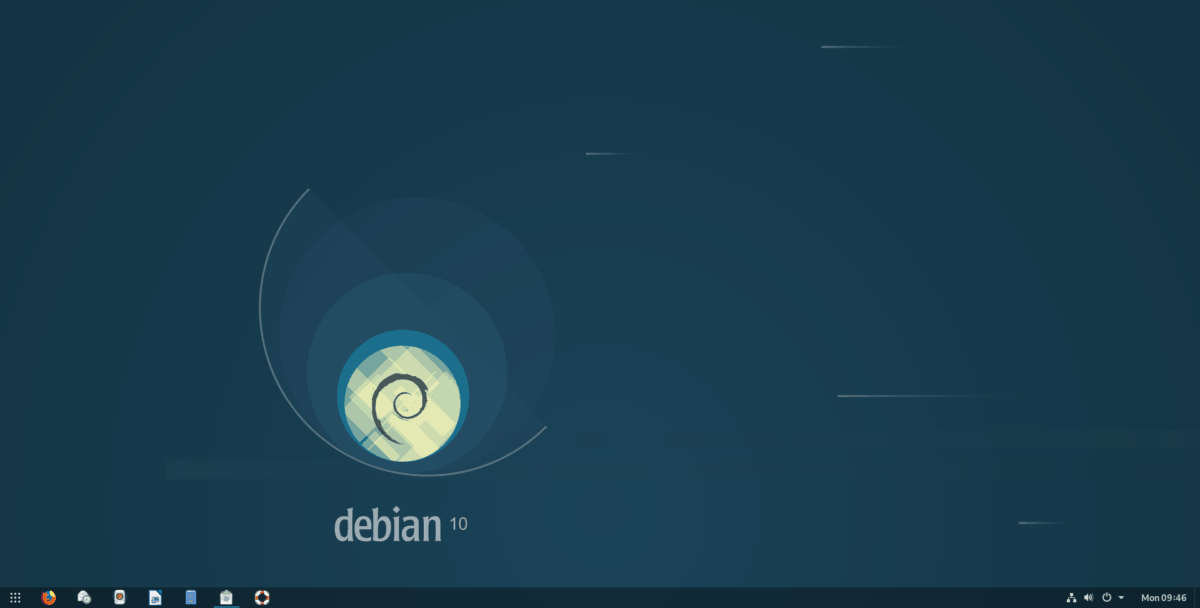
Если вы хотите узнать, как запустить расширение Dash to Panel Gnome на вашем ПК с Linux, перейдите к этому руководству здесь. В нем мы рассмотрим, как настроить и настроить Dash to Panel в среде рабочего стола Gnome Shell.
Настройка расширений Gnome
Использование Arc Menu на рабочем столе Gnome Shell означает включение поддержки Gnome Extension на вашем ПК с Linux. Чтобы включить поддержку расширения Gnome, вы должны установить пакет chrome-gnome-shell, а также встроенную надстройку браузера для Firefox или Chrome.
Нужна помощь в настройке расширений Gnome на вашем ПК с Linux? Перейдите к нашему руководству по настройке и использованию расширений Gnome Shell. В этом руководстве мы расскажем, как установить надстройку браузера Gnome для Firefox и Chrome, а также как установить пакет chrome-gnome-shell в большинстве современных операционных систем Linux.
Установите Arc Menu в Gnome Shell
Arc Menu можно установить в среде рабочего стола Gnome Shell двумя способами. Программное обеспечение Gnome и веб-сайт Gnome. В этом руководстве мы рассмотрим оба способа установки Arc Menu.
Сайт Gnome
Чтобы установить Arc Menu с веб-сайта расширения Gnome, начните с перехода на домашняя страница расширения. Затем найдите поле поиска и щелкните по нему мышью.
В поле поиска веб-сайта Gnome Extension введите «Arc Menu» и нажмите Войти ключ для поиска на сайте.
После выполнения поиска на веб-сайте расширения вы должны увидеть в результатах «Arc Menu». Отсюда нажмите на результат «Arc Menu» в списке.
Нажав на «Arc Menu», вы увидите страницу о Arc Menu. На этой странице найдите ползунок «ВЫКЛ.» И установите его в положение «ВКЛ.».
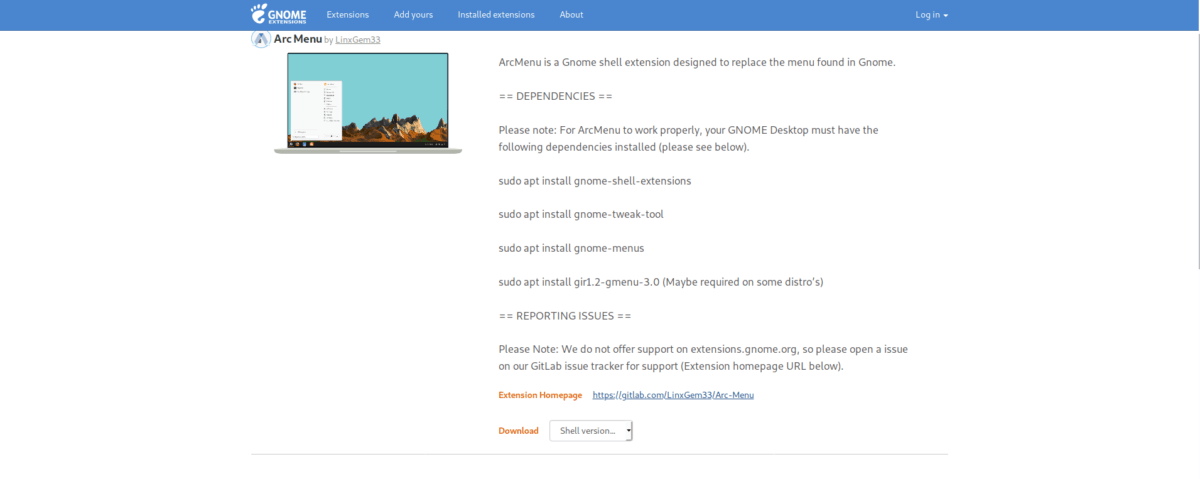
Как только ползунок «ВЫКЛ» установлен в положение «ВКЛ», вы увидите всплывающее окно в среде рабочего стола Gnome Shell. Это всплывающее окно спросит, хотите ли вы установить Arc Menu. Нажмите кнопку «Установить», чтобы получить расширение.
Программное обеспечение Gnome
Если вы не являетесь поклонником веб-сайта Gnome Extension, вы также можете установить расширение Arc Menu в Gnome Shell с помощью приложения Gnome Software.
Чтобы начать установку Arc Menu, запустите Gnome Software на рабочем столе. Затем, после запуска Gnome Software, щелкните значок поиска в левом верхнем углу.
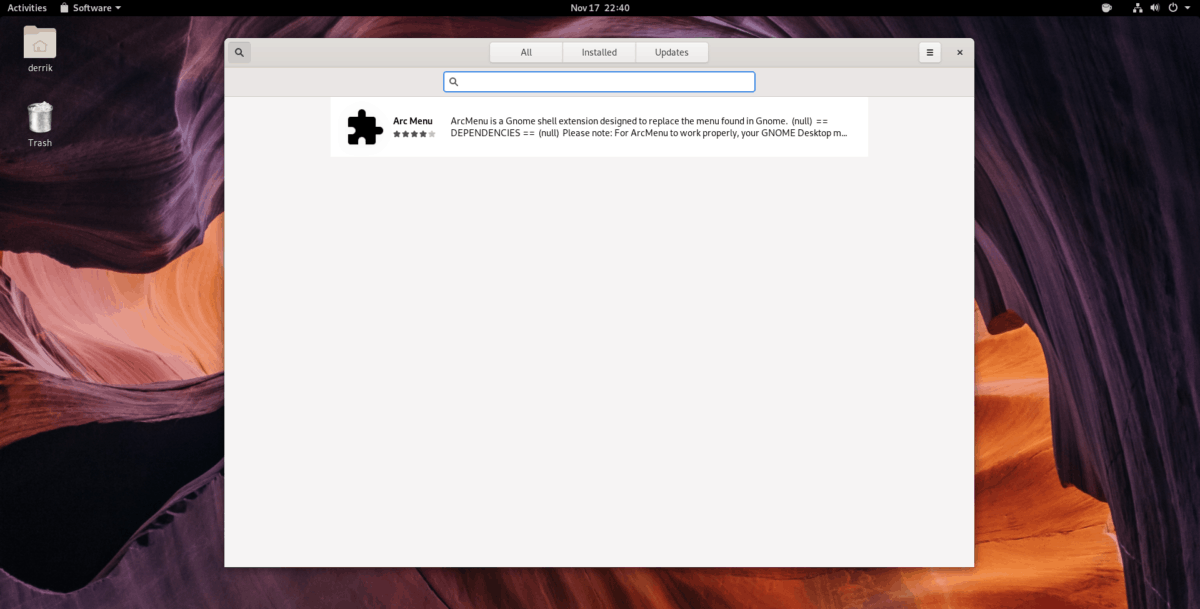
Выбрав значок поиска, введите «Arc Menu» в поле поиска и нажмите Войти клавиша для запуска поиска.

Просмотрите результаты поиска по запросу «Меню дуги» и выберите его с помощью мыши. Затем, выбрав «Arc Menu» с помощью мыши, найдите синюю кнопку «Установить» и щелкните ее, чтобы установить ее на рабочий стол Gnome Shell.
Использование меню дуги
Меню Arc довольно простое. Чтобы использовать его, найдите значок «A» в верхнем левом углу панели Gnome Shell и щелкните по нему мышью.
Щелчок по значку «A» мгновенно откроет меню Arc. Отсюда вы можете щелкнуть «Все программы», чтобы найти программу для запуска, или начать вводить текст, чтобы найти конкретное приложение для запуска.
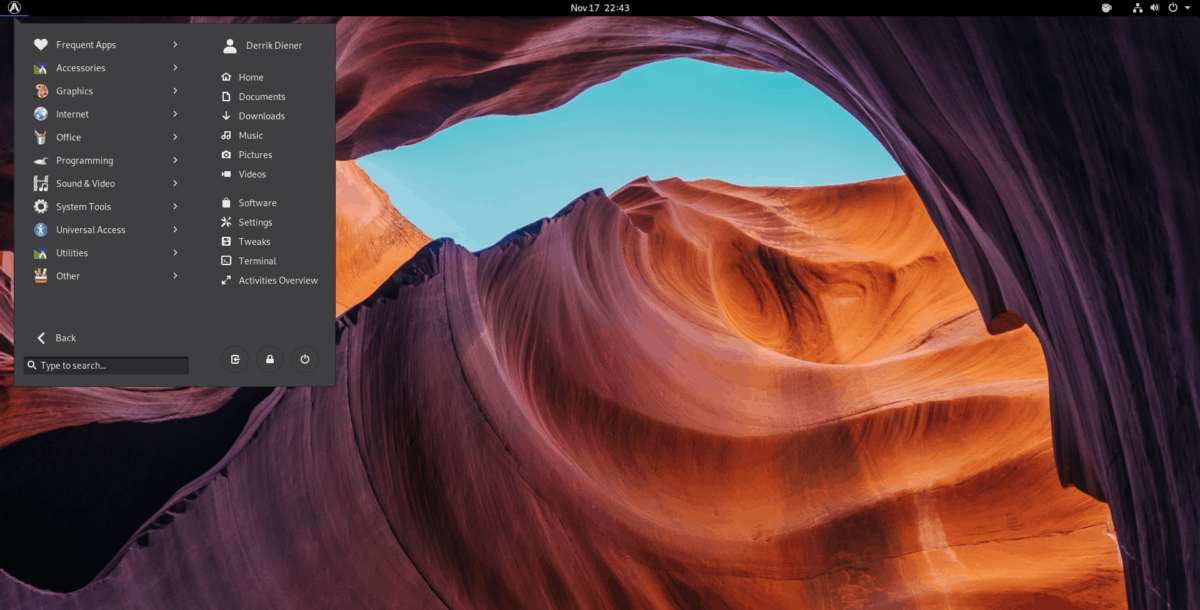
Добавление избранного в меню Arc
Меню Arc поддерживает добавление в него избранного. Чтобы добавить приложение в избранное, сделайте следующее.
Сначала выберите «Все программы» или найдите приложение, которое вы хотите добавить в Arc Menu в качестве избранного. Затем щелкните программу правой кнопкой мыши и выберите опцию «Закрепить в меню дуги», чтобы добавить ее в избранное меню дуги.

Нужно удалить избранное? Откройте Arc Menu и щелкните правой кнопкой мыши приложение в списке избранного. Затем выберите «Открепить из меню дуги».
Доступ к папкам
Arc Menu предоставляет пользователям Gnome Shell легкий доступ ко многим папкам в домашнем каталоге. Чтобы получить к ним доступ, сделайте следующее.
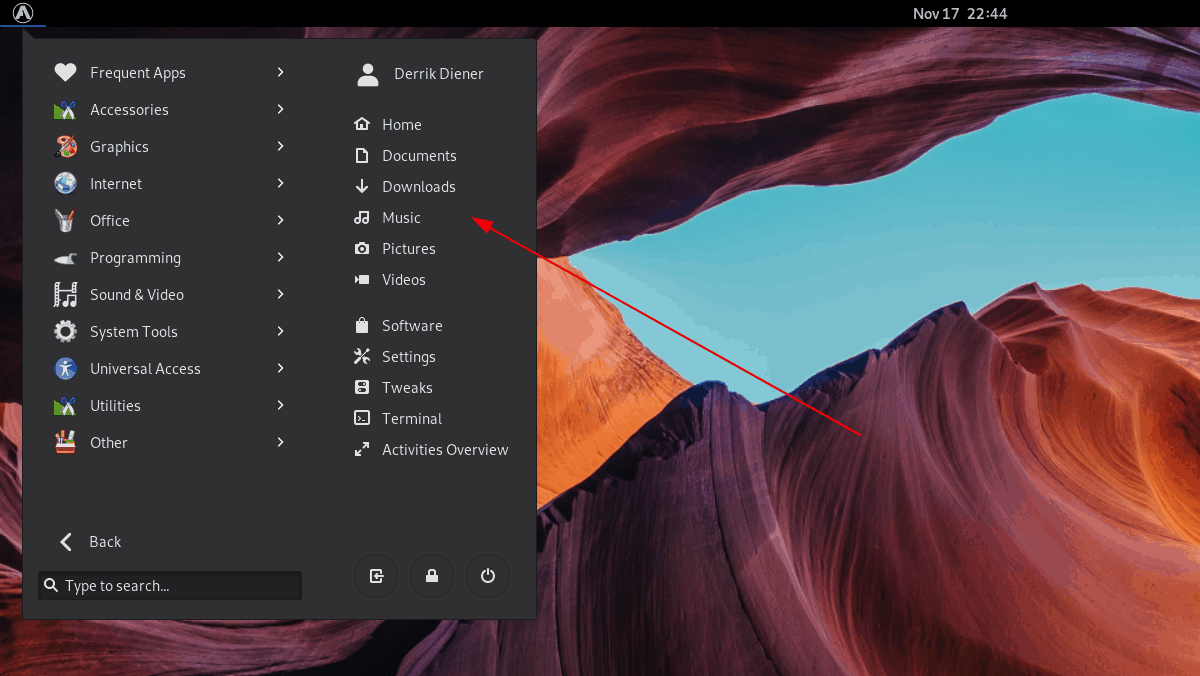
Сначала откройте Arc Menu. Затем посмотрите на его правую часть под своим именем пользователя. Затем выберите папку для мгновенного доступа («Домашняя страница», «Документы», «Загрузки», «Музыка», «Изображения» или «Видео».
Настройки Gnome Shell
С помощью Arc Menu вы можете быстро получить доступ к различным настройкам Gnome Shell, таким как запуск терминала, приложение Gnome Tweaks и т. Д. Чтобы запустить любые настройки Gnome Shell из Arc Menu, сделайте следующее.

Сначала откройте Arc Menu. Затем посмотрите в нижнюю правую область меню (под папками). Отсюда выберите любой из пяти вариантов настроек с помощью мыши.
Программы для Windows, мобильные приложения, игры - ВСЁ БЕСПЛАТНО, в нашем закрытом телеграмм канале - Подписывайтесь:)
![Duplicati – простое, но продвинутое программное обеспечение для резервного копирования [Online/Offline Backup]](https://myroad.club/wp-content/uploads/2021/09/duplicatisetup.jpg)



